Windows Vista のインストール (39/41)
<10.キーボードの日本語化 (4/5)>
▼① 「Update Driver Warning」の警告ダイアログボックスが表示されました。これも問題無いので、「Yes」ボタンをクリックします。
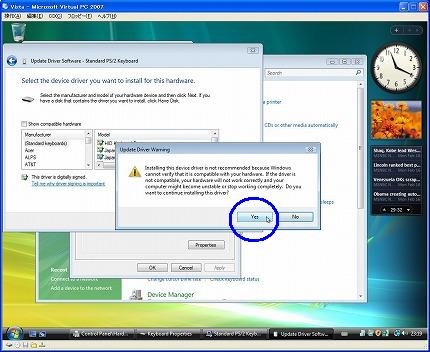
▼② 元の「Update Software Drivers」画面に戻りました。キーボードレイアウトは「Japanese PS/2 Keybord (106/109 Key)」に変わっています。「Close」ボタンをクリックします。
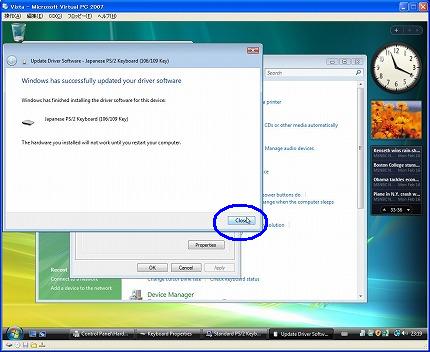
▼③ 更に元の「Keybord Properties」(キーボードのプロパティ)ダイアログ画面に戻りました。但しダイアログ画面のタイトルは「Japanese PS/2 Keybord (106/109 Key) Properties」に変わっています。「Close」ボタンをクリックします。
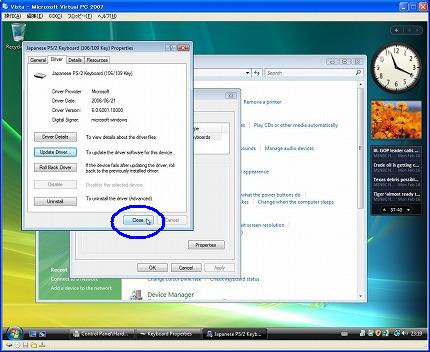
▼④ 「System Settings Change」ダイアログ画面が表示されました。ドライバー設定の変更を有効にするには直ちにWindowsの再起動が必要だと書かれています。よって「Yes」ボタンをクリックします。
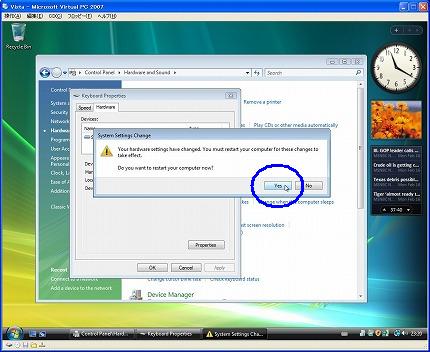
▼⑤ Virtual PC 2007 上で動いている Windows Vista が再起動します。
※途中の画面は省略。
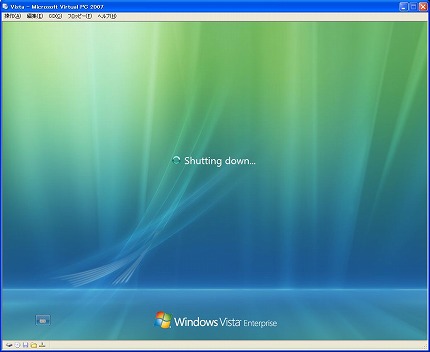
関連記事
-

-
Windows Vista のインストール (23/41)
<7.Windows Vista のサービスパック1(SP1)のインストー …
-

-
Windows Vista のインストール (38/41)
<10.キーボードの日本語化 (3/5)> ▼① 表示されたダイアロ …
-

-
Windows Vista のインストール (25/41)
<7.Windows Vista のサービスパック1(SP1)のインストー …
-

-
Windows Vista のインストール (18/41)
<6.バーチャルマシン追加機能のインストール (1/5)> 【6 …
-

-
Windows Vista のインストール (29/41)
<8.ネットワーク設定 (1/3)> 【8.ネットワーク設定 …
-

-
Windows Vista のインストール (1/41)
▽Virtual PC 2007上で稼働中のWindows Vista …
-

-
Windows Vista のインストール (27/41)
<7.Windows Vista のサービスパック1(SP1)のインストー …
-

-
Windows Vista のインストール (36/41)
<10.キーボードの日本語化 (1/5)> 【10.キーボー …
-

-
Windows Vista のインストール (34/41)
<9.WindowsUpdate (3/4)> ▼① 「ライセンスの …
-

-
Windows Vista のインストール (4/41)
<2.Windows Vista 体験版のダウンロード (4/4)> …